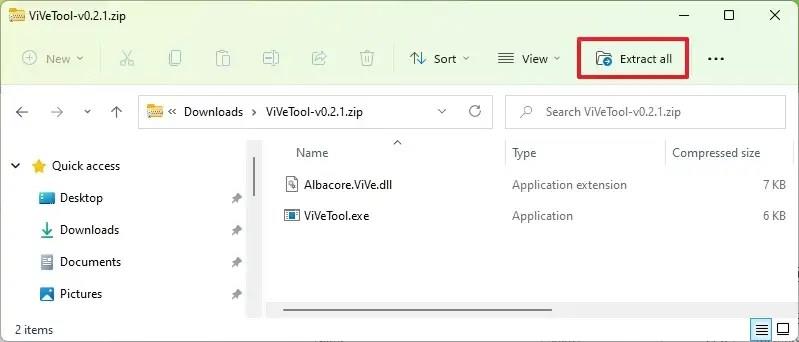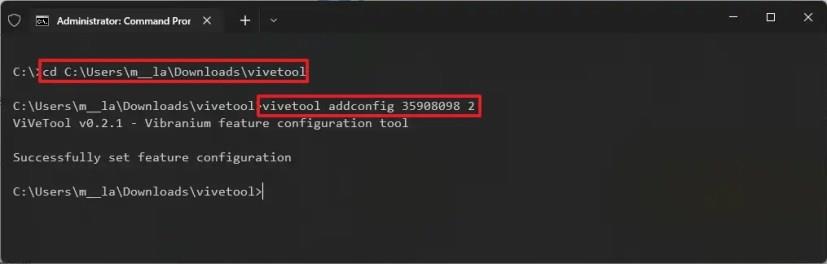A Windows 11 rendszeren mostantól engedélyezheti az új Feladatkezelő korai előnézetét, amely új dizájnt hoz létre lekerekített sarkokkal, csillámanyaggal és új ikonográfiával, amely megfelel annak az új tervezési nyelvnek, amelyet az operációs rendszer legfrissebb verziójában láthattunk a Windows Insider program.
Az újratervezett alkalmazást a Windows 11 build 22557 kiadásával jelentették be , de mivel számos felhasználó arról számolt be, hogy a Feladatkezelő visszatér a klasszikus verzióhoz, használhatsz egy harmadik féltől származó „ViVeTool” nevű eszközt, amelyet Rafael Rivera készített. és Lucas a GitHubon, hogy engedélyezze az új élményt az eszközén.
Ez az útmutató megtanítja az új Feladatkezelő bekapcsolásának lépéseit a Windows 11 legújabb bennfentes előnézetében a Fejlesztői csatornáról.
Engedélyezze az új Feladatkezelő kialakítást a Windows 11 rendszeren
Az új Feladatkezelő engedélyezéséhez Windows 11 rendszeren kövesse az alábbi lépéseket:
-
Nyissa meg ezt a GitHub webhelyet .
-
Töltse le a ViveTool-vx.xxzip fájlt az új Feladatkezelő engedélyezéséhez.
-
Kattintson duplán a zip mappára a File Explorerrel való megnyitásához.
-
Kattintson az Összes kibontása gombra.
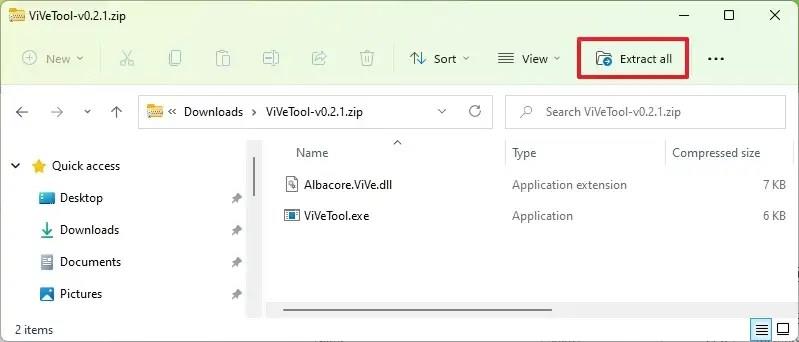
-
Kattintson a Kivonat gombra.
-
Másolja a mappa elérési útját.
-
Nyissa meg a Start menüt .
-
Keresse meg a Parancssor kifejezést , kattintson jobb gombbal a legfelső eredményre, és válassza a Futtatás rendszergazdaként lehetőséget.
-
Írja be a következő parancsot a ViveTool mappához való navigáláshoz, és nyomja meg az Enter billentyűt :
cd C:\FOLDER\PATH\ViveTool-v0.2.1
A parancsban ne felejtse el megváltoztatni a mappa elérési útját az elérési útjával.
-
Írja be a következő parancsot az új Feladatkezelő kialakításának engedélyezéséhez a Windows 11 rendszeren, majd nyomja meg az Enter billentyűt :
vivetool addconfig 35908098 2
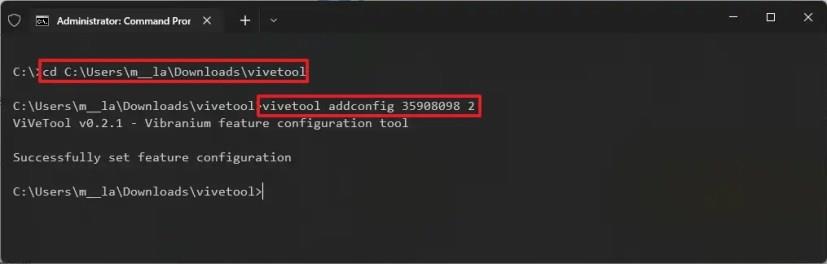
-
Indítsa újra a számítógépet.
A lépések végrehajtása után a lemondott Feladatkezelő szolgáltatás elérhető lesz a Windows 11 telepítésekor.
Abban az esetben, ha a számítógépén nincs meg a Windows 11 build 22557, regisztrálnia kell a Fejlesztői csatornára a „Windows Insider Program” beállításaival a „Windows Update” szakaszban. Miután regisztrálta az eszközt a programba, a „Windows Update” beállításaiból letöltheti a 22557-es buildet a Frissítések keresése gombra kattintva, majd követheti a fent vázolt lépéseket.
Ha meggondolja magát, ugyanazokkal az utasításokkal visszaállíthatja a változtatásokat, de a 10. lépésben feltétlenül használja ezeket a parancsokat: vivetool delconfig 35908098 2majd indítsa újra az eszközt.